ГДЗ Інформатика 6 клас. Підручник [Ривкінд Й.Я., Лисенко Т.І.] 2014
РОЗДІЛ 4. ТЕКСТОВИЙ ПРОЦЕСОР
4.1. Текстовий документ. Текстовий процесор Word
Запитання
1. Для чого призначені текстові процесори?
Текстові процесори призначені для введення, редагування, форматування, друкування текстових документів, вставлення в документ різних об’єктів тощо.
Текстові процесори призначені для введення, редагування, форматування, друкування текстових документів, вставлення в документ різних об’єктів тощо.
2. Які розширення імені текстових файлів ви знаєте?
Файли текстових документів можуть мати розширення імені docx, doc rtf, txt, pdf тощо.
Файли текстових документів можуть мати розширення імені docx, doc rtf, txt, pdf тощо.
З. Які операції над текстом можна виконувати в текстовому процесорі?
У текстовому процесорі можна виконувати такі операції над текстовим документом та його об'єктами:
У текстовому процесорі можна виконувати такі операції над текстовим документом та його об'єктами:
— введення тексту;
— редагування тексту (виправлення помилок, видалення переміщення, копіювання, вставлення символів, слів, абзаців, рядків тощо);
— форматування тексту (встановлення різних кольорів для символів тексту, вирівнювання абзаців, змінений орієнтації аркушу тощо);
— вставлення об'єктів (включення в документ малюнків, формул, діаграм, схем тощо);
— друкування документів;
— робота з файлами (збереження та відкриття файлів).
4. Для чого ви можете використовувати текстовий процесор у навчанні?
У навчанні текстовий процесор може бути використаний для написання статті до шкільної газети, звіту про спостереження за природою або про подорож, оформлення листівки, підготовки повідомлення або реферату, написання твору тощо.
5. Які об’єкти текстового документа ви знаєте?
Текстовий документ може містики такі об’єкти: символи, слова, речення абзаци, таблиці, діаграми, малюнки, схеми тощо.
Текстовий документ може містики такі об’єкти: символи, слова, речення абзаци, таблиці, діаграми, малюнки, схеми тощо.
6. Що таке текстовий курсор? Для чого він призначений? Як його можна перемістити в тексті?
Текстовий курсор — це символ [. Він призначений для позначення поточного місця в текстовому документі. Для його переміщення по тексту застосовують клавіші керування курсором або вибором потрібного місця в тексті.
Текстовий курсор — це символ [. Він призначений для позначення поточного місця в текстовому документі. Для його переміщення по тексту застосовують клавіші керування курсором або вибором потрібного місця в тексті.
7. Яке призначення елементів маркерів вертикальної та горизонтальної лінійки?
Маркери на горизонтальній та вертикальній лінійці призначені для швидкого змінювання значень деяких властивостей об’єктів текстового документа. Наприклад, за допомогою маркерів на горизонтальній лінійці можна змінити розміри лівого та правого полів текстового документа, відступи абзаців тощо).
Маркери на горизонтальній та вертикальній лінійці призначені для швидкого змінювання значень деяких властивостей об’єктів текстового документа. Наприклад, за допомогою маркерів на горизонтальній лінійці можна змінити розміри лівого та правого полів текстового документа, відступи абзаців тощо).
8. Які повідомлення виводяться в Рядку стану текстового процесора Word?
У Рядку стану виводяться такі повідомлення:
У Рядку стану виводяться такі повідомлення:
— номер поточної сторінки документу та загальна кількість сторінок, кількість слів у тексті,
— стан режиму перевірки правопису,
— мова тексту,
— кнопки режиму перегляду документа.
9. Для чого призначені смути прокручування?
Смуги прокручування призначені для перегляду різних частин документу.
Смуги прокручування призначені для перегляду різних частин документу.
10.Що сприяло розвитку технологій опрацювання тексту, та що, на вашу думку, розуміють під терміном «безпаперові технології»?
Безпаперова Технологія — це така технологія автоматизованого збирання та обробки, зберігання й видачі інформації. при якій можна своєчасно і в повному обсязі забезпечувати інформацією всіх користувачів з видаванням її на екрані комп’ютера, тобто без паперу.
 ГДЗ Інформатика 6 клас Підручник Ривкінд Лисенко Генеза 2014
ГДЗ Інформатика 6 клас Підручник Ривкінд Лисенко Генеза 2014
 Якщо помітили в тексті помилку, виділіть її та натисніть Ctrl + Enter
Якщо помітили в тексті помилку, виділіть її та натисніть Ctrl + Enter 11.07.2018,
11.07.2018,
 6 046,
6 046,
 0
0
 Назад
Назад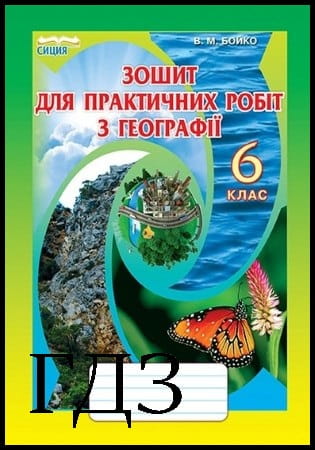

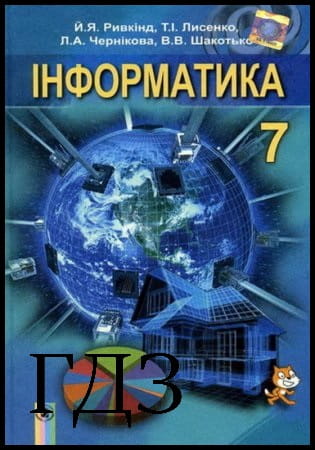


![ГДЗ Природознавство 5 клас. Підручник [Ярошенко О.Г., Бойко В.М.] 2018 ГДЗ Природознавство 5 клас. Підручник [Ярошенко О.Г., Бойко В.М.] 2018](/uploads/posts/2019-04/1555779316_5_p_y_u2018.jpg)
![ГДЗ Основи правознавства 9 клас. Підручник [Наровлянський О. Д.] 2017 ГДЗ Основи правознавства 9 клас. Підручник [Наровлянський О. Д.] 2017](/uploads/posts/2019-02/1550928122_9k_p_n_2017.jpg)
![ГДЗ Українська мова 8 клас. Підручник [Глазова О.П.] 2021 ГДЗ Українська мова 8 клас. Підручник [Глазова О.П.] 2021](/uploads/posts/2021-10/1633720388_8k_y_g_2021.jpg)
![ГДЗ Вступ до історії 5 клас. Підручник [Гісем О.В.] 2018 ГДЗ Вступ до історії 5 клас. Підручник [Гісем О.В.] 2018](/uploads/posts/2019-07/1564163269_5k_i_h_2018.jpg)